Samsung Galaxy Alpha SM-G850F Black: S Health
S Health: Samsung Galaxy Alpha SM-G850F Black
S Health
О программе S Health
С помощью этого приложения можно задать количество потребленных и израсходованных
калорий на основании ваших физических данных. Это приложение можно также использовать
для фиксации потребленных и израсходованных калорий. Помимо этого, данное приложение
рекомендует упражнения и дает советы по охране здоровья для ведения сбалансированного
образа жизни.
Выберите пункт
S Health
на экране приложений.
Функции S Health
В приложении S Health доступны следующие возможности:
•
Шагомер
: подсчет количества сделанных шагов.
•
Тренировка
: задание целей упражнений и управление ими. В этом разделе можно вносить
сведения об упражнениях и следить за такими показателями, как количество и скорость
выполнения упражнений, а также количество израсходованных калорий. Кроме того, во
время тренировки на свежем воздухе его можно использовать для создания снимков,
прослушивания музыки и определения текущего местоположения.
•
Еда
: управление потреблением калорий.
•
Вес
: запись сведений об изменении веса и управление ими.
110

S Health
Настройка пользовательского профиля
При первом запуске приложения ознакомьтесь с условиями использования и подтвердите свое
согласие с ними, а затем создайте профиль пользователя.
Выберите пункт
S Health
на экране приложений.
1
Прочитайте на экране информацию о приложении и выберите пункт
Далее
.
2
Ознакомьтесь с условиями использования и подтвердите свое согласие с ними, а затем
3
выберите пункт
Далее
.
Войдите в свою учетную запись Samsung. Или выберите пункт
Пропустить
, чтобы пропустить
4
эту процедуру.
Введите имя пользователя и дату рождения, выберите пол, а затем выберите пункт
Далее
.
5
Чтобы ваш профиль не могли просматривать другие пользователи SHealth, установите
флажок рядом с пунктом
Скрытие вашего профиля от других пользователей S Health
.
Введите ваши физические параметры и выберите пункт
Далее
.
6
Укажите уровень активности и выберите пункт
Далее
.
7
По завершении создания профиля появится введенная вами информация.
На основании физических данных устройство рассчитывает интенсивность основного
обмена (BMR) и рекомендует количество калорий для ежедневного потребления.
Рекомендации могут быть неточными в зависимости от возраста, телосложения и
потребностей в питании.
Проверьте информацию о профиле и выберите пункт
Запуск
.
8
Появится главный экран SHealth.
111
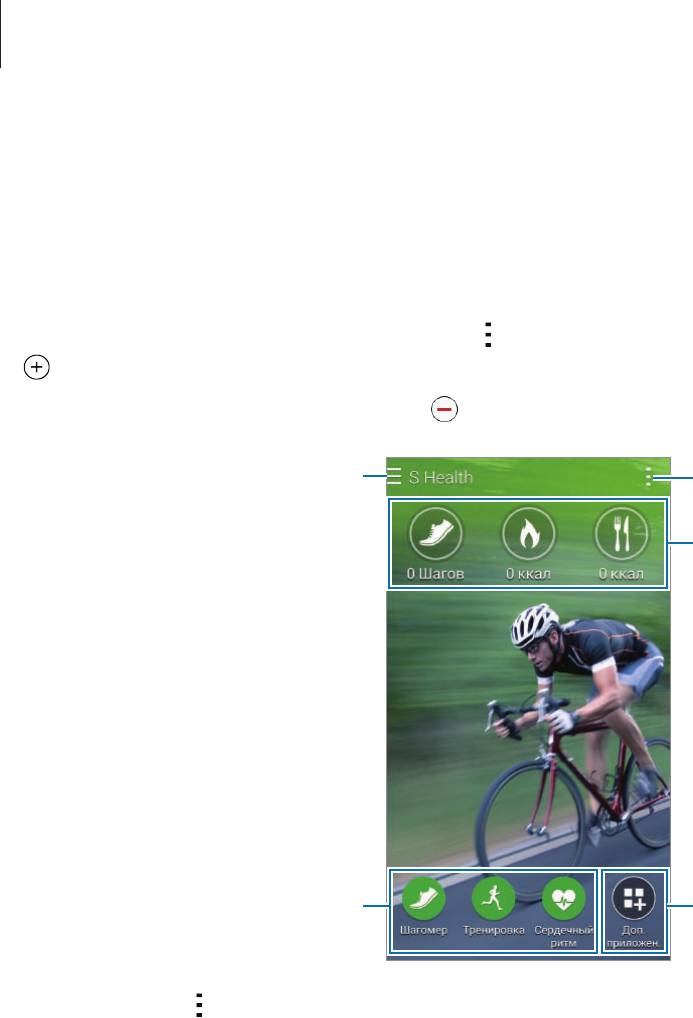
S Health
Главный экран S Health
Просматривайте итоговую сводку с данными о количестве потребленных или израсходованных
калорий и проделанных шагов. Можно также изменить порядок ярлыков для более удобного
доступа к меню SHealth и изменить фоновое изображение на главном экране SHealth.
На главном экране S Health коснитесь значка
→
Изменить избранное
, а затем коснитесь значка
для добавления ярлыков на главный экран S Health.
Чтобы удалить ярлык, коснитесь значка
.
Переход на экран меню S Health.
Доступ к дополнительным
параметрам.
Сводка по пройденным шагам,
целевым значениям калорий и
потребленным калориям
Ярлыки меню S Health
Поиск и загрузка приложений.
Нажмите кнопку и воспользуйтесь одной из следующих функций:
•
Изменить избранное
: добавление или изменение ярлыков меню SHealth.
•
Настроить фон
: выбор фонового изображения.
•
Резервное копирование и восстановление
: резервное копирование и восстановление
данных S Health.
•
Настройки
: настройка параметров S Health.
•
Справка
: просмотр справки по использованию S Health.
112
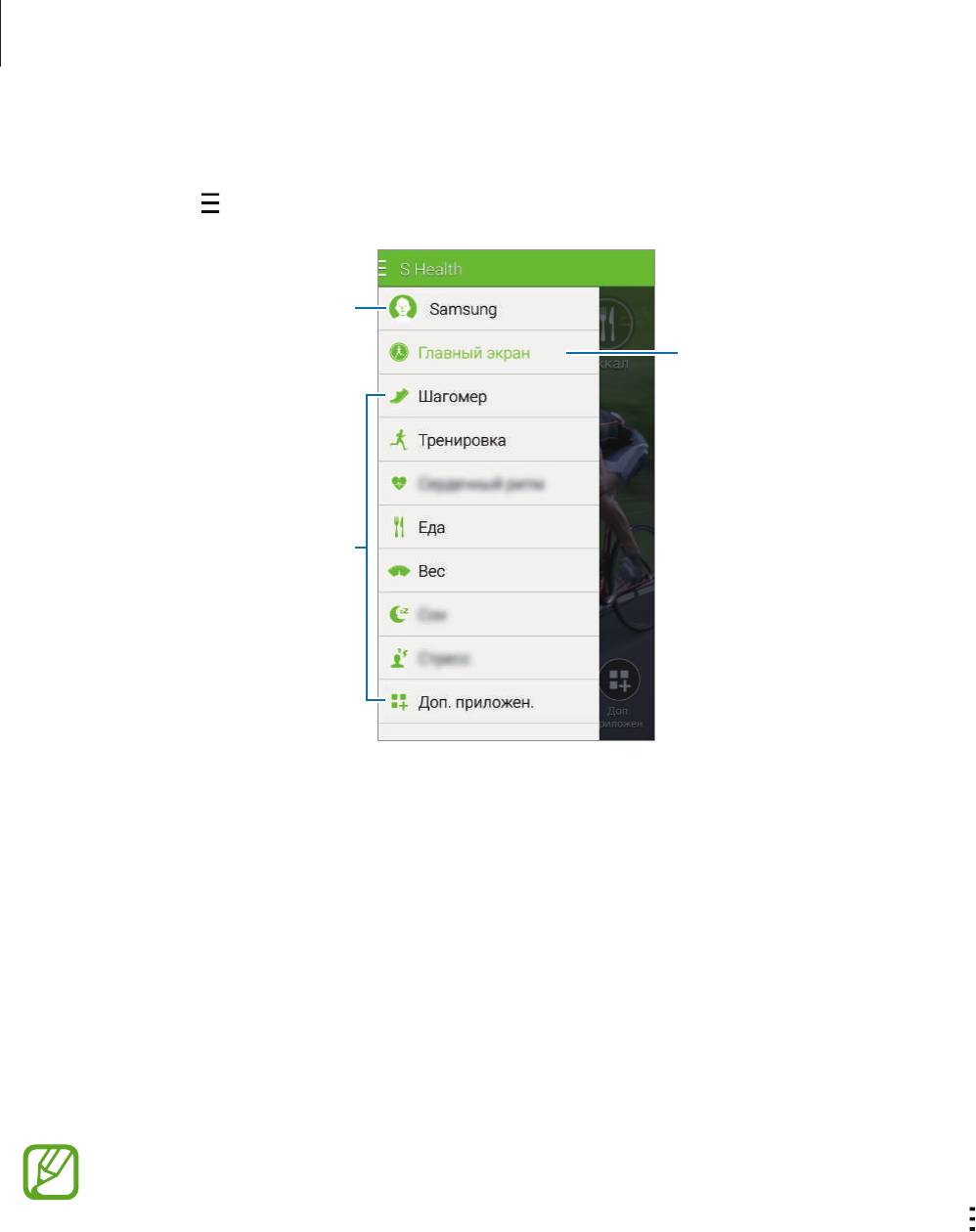
S Health
Меню SHealth
Коснитесь значка , чтобы получить доступ к разным меню.
Мой профиль
Переход на главный экран S Health.
Выбор меню.
•
Шагомер
: подсчет сделанных шагов и израсходованных калорий. Дополнительные сведения
см. в разделе Тренер по ходьбе.
•
Тренировка
: учет продолжительности упражнения и подсчет израсходованных калорий.
Дополнительные сведения см. в разделе Журнал упражнений.
•
Еда
: учет потребленных калорий и управление ими. Дополнительные сведения см. в разделе
Учет потребления пищи.
•
Вес
: запись сведений об изменении веса и управление ими. Дополнительные сведения см. в
разделе Управление весом.
•
Доп. приложен.
: поиск и загрузка приложений с поддержкой синхронизации с программой
SHealth
.
Вы можете получить дополнительную информацию о функциях программы S Health
или приложений, загруженных через
Доп. приложен.
Для получения дополнительных
сведений о функции или приложении необходимо их открыть. Затем коснитесь значка
→
Справка
, выберите нужный раздел, а затем — пункт
Руководство пользоват.
113

S Health
Тренер по ходьбе
Устройство подсчитывает количество сделанных шагов и измеряет пройденное расстояние. Оно
также подсчитывает израсходованные в процессе калории с помощью датчика.
Коснитесь значка
→
Шагомер
.
1
Выберите пункт
Запуск
и начинайте ходьбу.
2
Устройство подсчитывает количество шагов, пройденное расстояние и израсходованные
калории, а затем отображает эти данные в реальном времени.
Доступ к дополнительным
параметрам.
Просмотр подключенных к
устройству аксессуаров и
управление ими.
Начало подсчета.
114
Просмотр журнала ежедневного
количества шагов.
Переход к указанной дате в записях
по подсчету шагов.
Количество шагов
Требуемое число шагов
Пройденное расстояние
Количество израсходованных
калорий
Просмотр подсчета шагов на
графике.
Просмотр вашего рейтинга в
сообществе.
Чтобы остановить подсчет, выберите пункт
Пауза
→
OK
.
3
Измеренные данные будут сохранены.
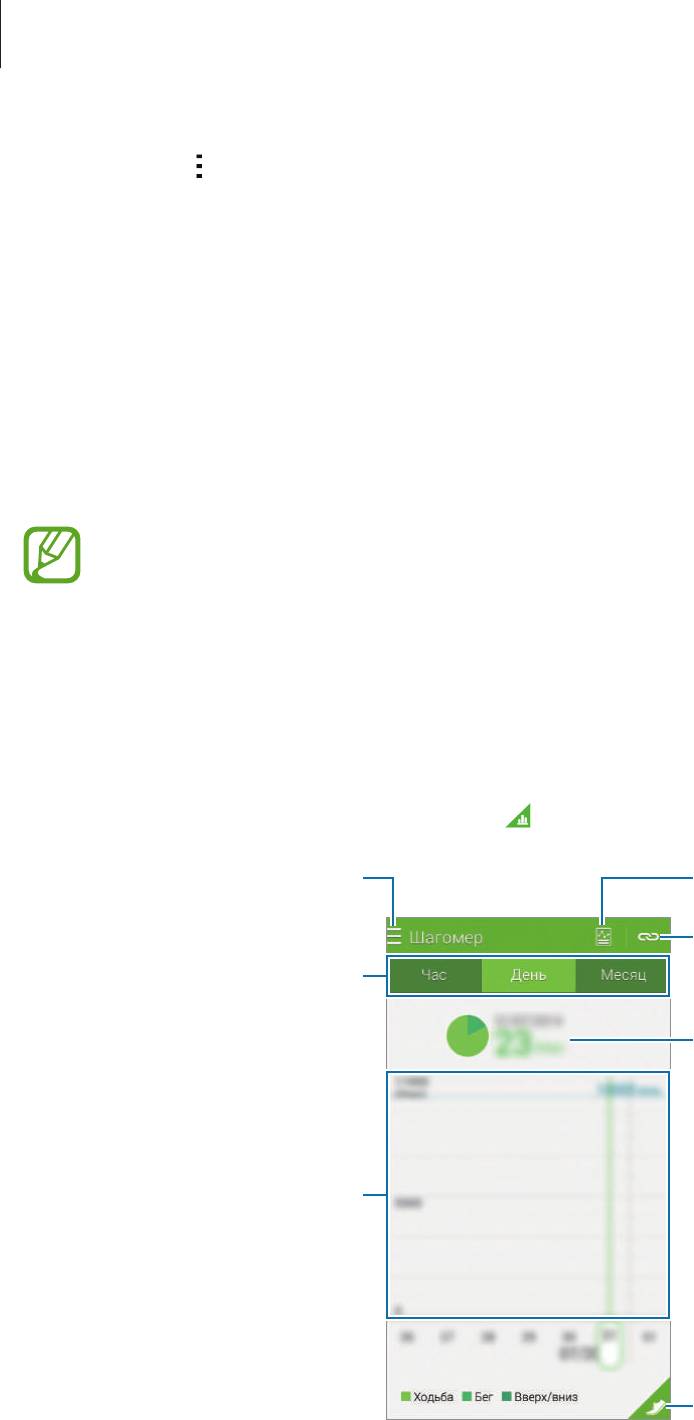
S Health
Нажмите кнопку и воспользуйтесь одной из следующих функций:
•
Ежедневная цель по числу шагов
: изменение требуемого числа шагов.
•
Сбросить данные за день
: сброс числа шагов за день.
•
Данные устр-ва для просм.
: выбор устройства для просмотра сведений, записанных при
помощи шагомера.
•
Отправить через
: отправка текущей страницы другим пользователям.
•
Уведомление
: просмотр деталей уведомления.
•
Настройки
: настройка параметров S Health.
•
Руководство пользоват.
: просмотр дополнительных сведений об этой функции.
•
Шагомер отслеживает количество сделанных вами шагов и может выводить его с
задержкой.
•
Если использовать шагомер во время перемещения в машине или поезде, тряска
устройства может повлиять на подсчет количества шагов.
Просмотр подсчета шагов на графике
Просмотр на графике количества проделанных шагов за определенный период времени.
На главном экране шагомера коснитесь значка
.
Переход на экран меню S Health.
Просмотр почасового, поденного
или помесячного графика записей.
Общий подсчет шагов
Просмотр подсчета шагов на
графике.
Переход к предыдущему экрану.
115
Просмотр журнала ежедневного
количества шагов.
Просмотр подключенных к
устройству аксессуаров и
управление ими.
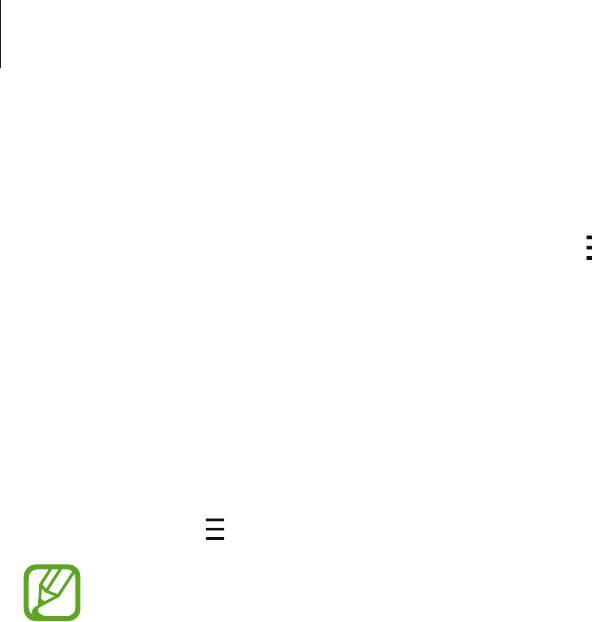
S Health
Сброс ежедневного числа шагов
Устройство подсчитывает число шагов, сделанных за весь день.
Чтобы сбросить число шагов за день, коснитесь значка
→
Сбросить данные за день
→
OK
.
Журнал упражнений
Запись информации по упражнениям и израсходованным калориям с помощью тренера
упражнений S Health. Вы можете просмотреть записи по упражнениям и израсходованным
калориям на графике и поделиться этой информацией с другими.
Коснитесь значка
→
Тренировка
.
•
Перед использованием данной функции беременными женщинами, пожилыми
людьми и маленькими детьми, а также людьми, страдающими от хронических
заболеваний, таких как сердечная недостаточность или гипертония, рекомендуется
проконсультироваться с врачом.
•
Если во время упражнения вы чувствуете боль, головокружение или одышку,
немедленно прекратите использование этой функции и обратитесь к врачу.
Начало тренировки
Укажите тип упражнения, включите или выключите голосовые подсказки, выберите фоновую
1
музыку и выберите пункт
Запуск
.
Устройство будет учитывать время тренировки и отображать прогресс в достижении целей
упражнений.
116
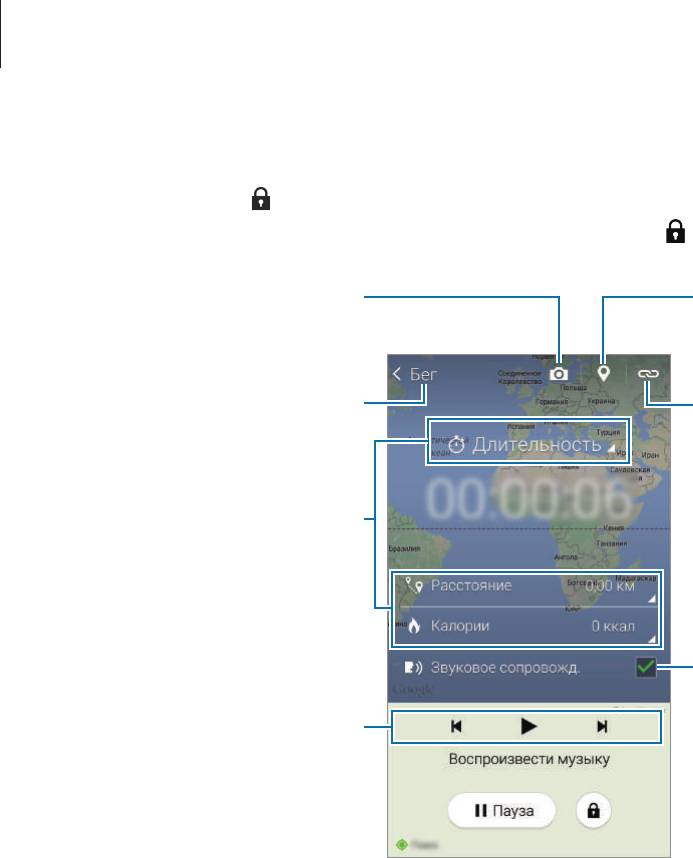
S Health
Начните тренировку и воспользуйтесь различными функциями, которые доступны на экране.
2
Коснитесь значка
, чтобы заблокировать экран и отображать только сведения об
упражнении. Для разблокировки экрана коснитесь значка и удерживайте его.
117
Создание снимка места
Просмотр мест упражнений на
упражнения.
карте.
Тип упражнения
Просмотр подключенных к
устройству аксессуаров и
управление ими.
Сведения, отображаемые в ходе
упражнения, такие как скорость,
время и другие параметры.
Коснитесь для просмотра других
значений.
Включение или выключение
аудиоинструктора.
Управление воспроизведением
музыки.
Чтобы завершить тренировку, выберите пункт
Пауза
→
Стоп
.
3
На экране появятся сведения об упражнении, пройденном расстоянии и сделанных снимках.
Введите дополнительные сведения и выберите пункт
Готово
.
4
Устройство сохранит информацию об упражнении.
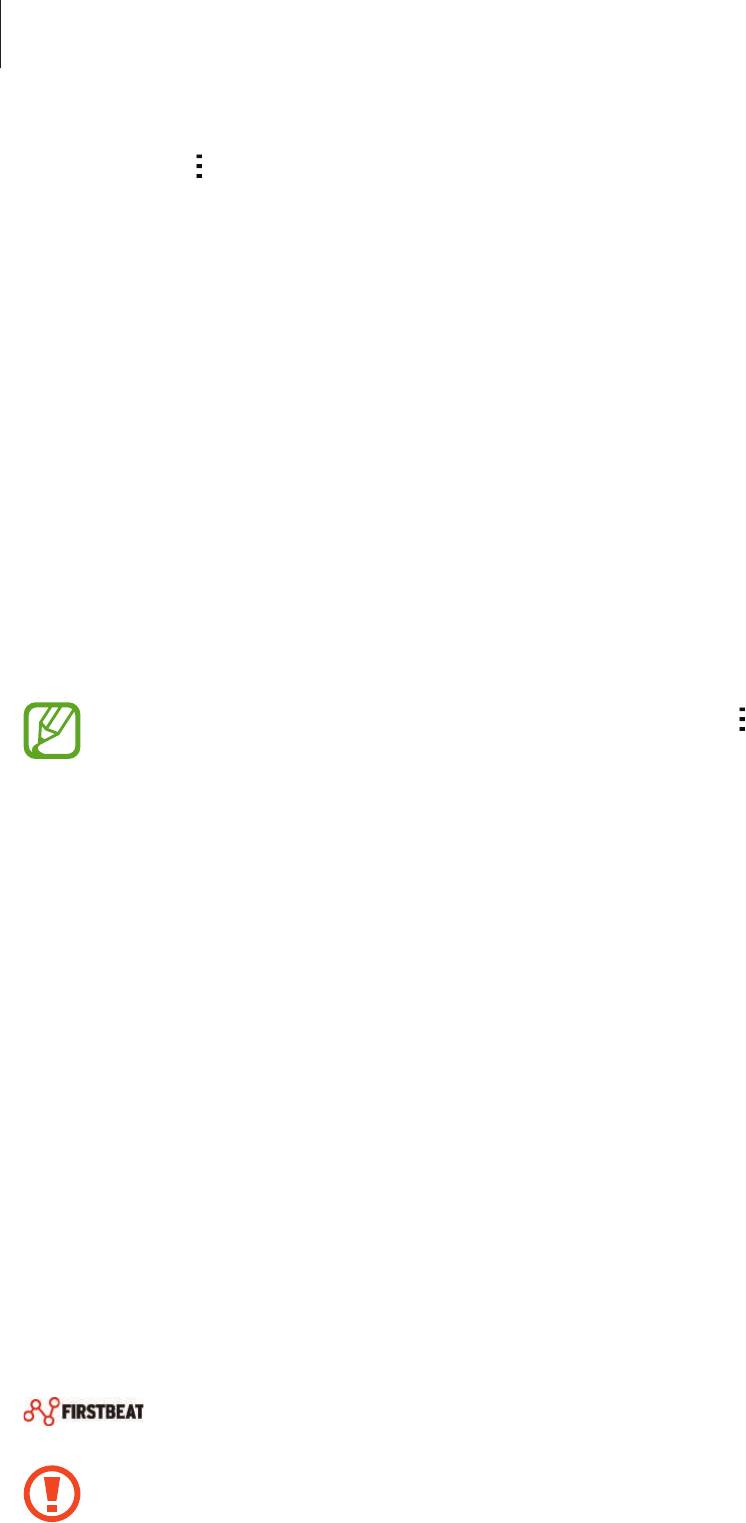
S Health
Нажмите кнопку и воспользуйтесь одной из следующих функций:
•
Задать макс. значение пульса
: автоматическое обновление данных максимального пульса
на основании данных профиля и предыдущих измерений пульса. Или выберите опцию
обновления данных пульса вручную, а затем введите такие данные.
•
Сбросить данные за день
: сброс данных о ежедневных упражнениях.
•
Уведомление
: просмотр деталей уведомления.
•
Настройки
: настройка параметров S Health.
•
Руководство пользоват.
: просмотр дополнительных сведений об этой функции.
Использование функции «Инструктаж» во время бега
Для более безопасной и эффективной тренировки воспользуйтесь функцией индивидуального
инструктажа. Вы будете получать советы по тренировке в режиме реального времени, что сделает
ее более безопасной и эффективной, а также поможет вам поддержать форму.
Чтобы воспользоваться функцией «Инструктаж», подключите устройство к пульсометру.
Чтобы просмотреть доступные пульсометры, нажмите значок
→
Настройки
→
Совместимые аксессуары
→
Тренировка
.
О функции «Инструктаж»
В функцию инструктажа интегрирована технология Firstbeat, которая обеспечивает
предоставление персональных рекомендаций относительно тренировок. В Firstbeat применяется
анализ эффективности тренировки (TE), на основе которого измеряется общая физическая
нагрузка во время тренировки и оценивается ее влияние на физическое состояние. Уровни
эффективности тренировки определяются исходя из общего уровня физической подготовки и
данных про пульс, сохраненных во время тренировки. При выполнении эффективных упражнений
повышается уровень эффективности тренировки, который используется в функции инструктажа
для обеспечения обратной связи.
При использовании этой функции обратная связь обеспечивается в виде таких рекомендаций,
как «увеличьте скорость», «держите заданный темп» или «уменьшите темп». При первом
использовании функции инструктажа на основе вашей физической подготовки определяется
соответствующий уровень эффективности тренировки. Во время тренировки функция выполняет
анализ истории тренировок и предоставляет персональные рекомендации. В начале тренировки
упражнения можно выполнять с меньшей интенсивностью, резко увеличив ее под конец.
Дополнительные сведения см. на веб-сайте www.firstbeat.fi/te.
Во время тренировки пульсометр может не работать надлежащим образом, если на
устройство попадает большое количество пота или его расположение изменяется.
118

S Health
Оденьте пульсометр.
1
На главном экране тренировок нажмите значок
→
Поиск
.
2
Выберите пульсометр из списка обнаруженных устройств.
3
Следуйте инструкциям на экране, чтобы подключить пульсометр к вашему устройству.
4
119

S Health
После осуществления подключения выберите пункт
Бег
на главном экране тренировок.
5
Просмотр состояния подключения.
Выберите пункт
Задать цель тренировки
→
Цель по эффекту Тренировки
.
6
Выберите пункт
Авто
во всплывающем окне, чтобы автоматически задать максимальный
7
пульс.
Максимальный пульс – это наибольший показатель пульса пользователя во время
тренировки. При наличии данных максимального пульса введите их вручную. При
выборе опции автоматического измерения максимального пульса вычисления будут
осуществляться устройством по формуле «210–0,65 x возраст».
120
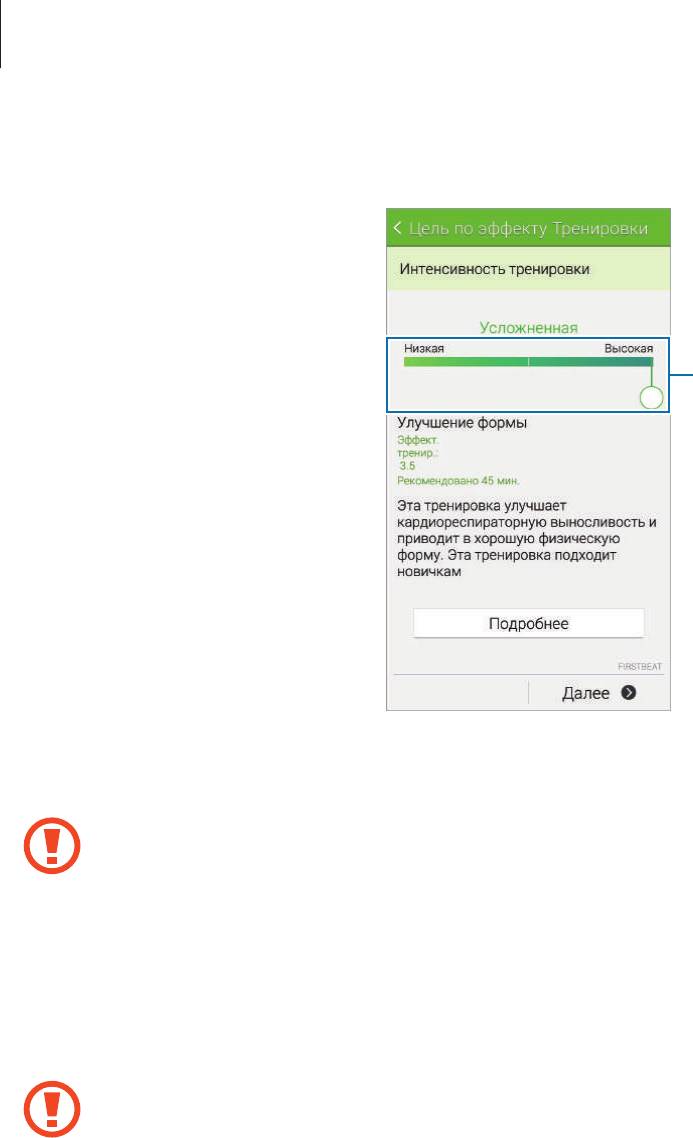
S Health
Задайте интенсивность тренировки и выберите пункт
Далее
.
8
Установка интенсивности
121
тренировки в соответствии с одним
из трех доступных уровней.
Задайте продолжительность тренировки и выберите пункт
Готово
.
9
При установке тренировки продолжительностью менее рекомендованной ее
интенсивность будет увеличена для достижения эффективности тренировки.
На главном экране тренировок включите или выключите голосовые подсказки, выберите
10
фоновую музыку и выберите пункт
Запуск
.
Начало тренировки.
11
При возникновении боли или неприятных ощущений во время тренировки сразу же
прекратите тренировку и обратитесь к врачу.
Чтобы завершить тренировку, выберите пункт
Пауза
→
Стоп
.
12
Проверьте продолжительность тренировки, расстояние и количество израсходованных
13
калорий, а затем выберите пункт
Готово
, чтобы сохранить информацию об устройстве.
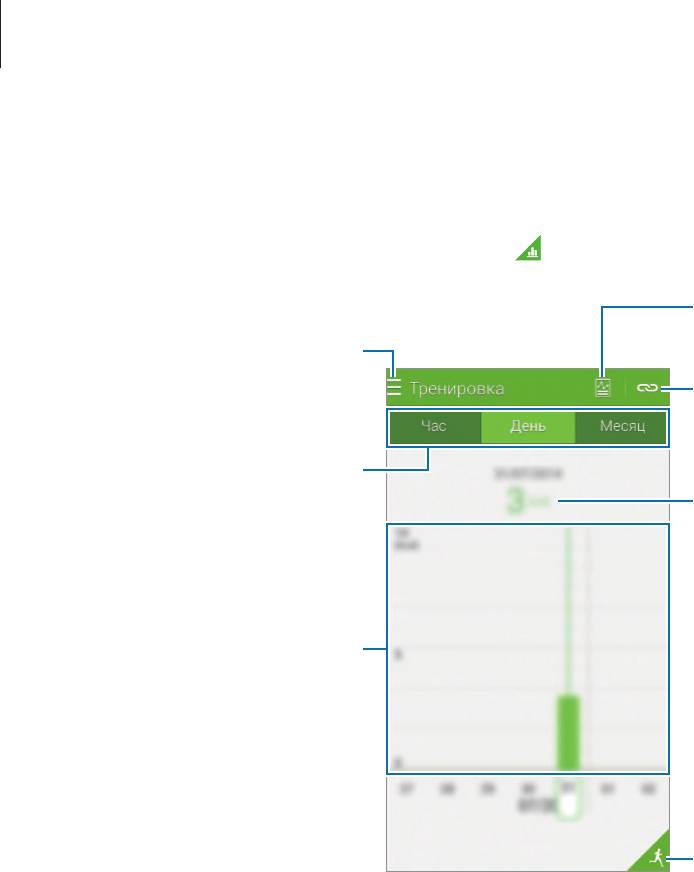
S Health
Просмотр журнала израсходованных калорий
Сравните количество израсходованных калорий за разные периоды времени на графике.
На главном экране тренировок нажмите кнопку
.
Переход на экран меню S Health.
Просмотр почасового, поденного
или помесячного графика записей.
Общее количество
израсходованных калорий
Просмотр графика расхода
калорий.
Переход к предыдущему экрану.
122
Просмотр журнала ежедневных
упражнений.
Просмотр подключенных к
устройству аксессуаров и
управление ими.
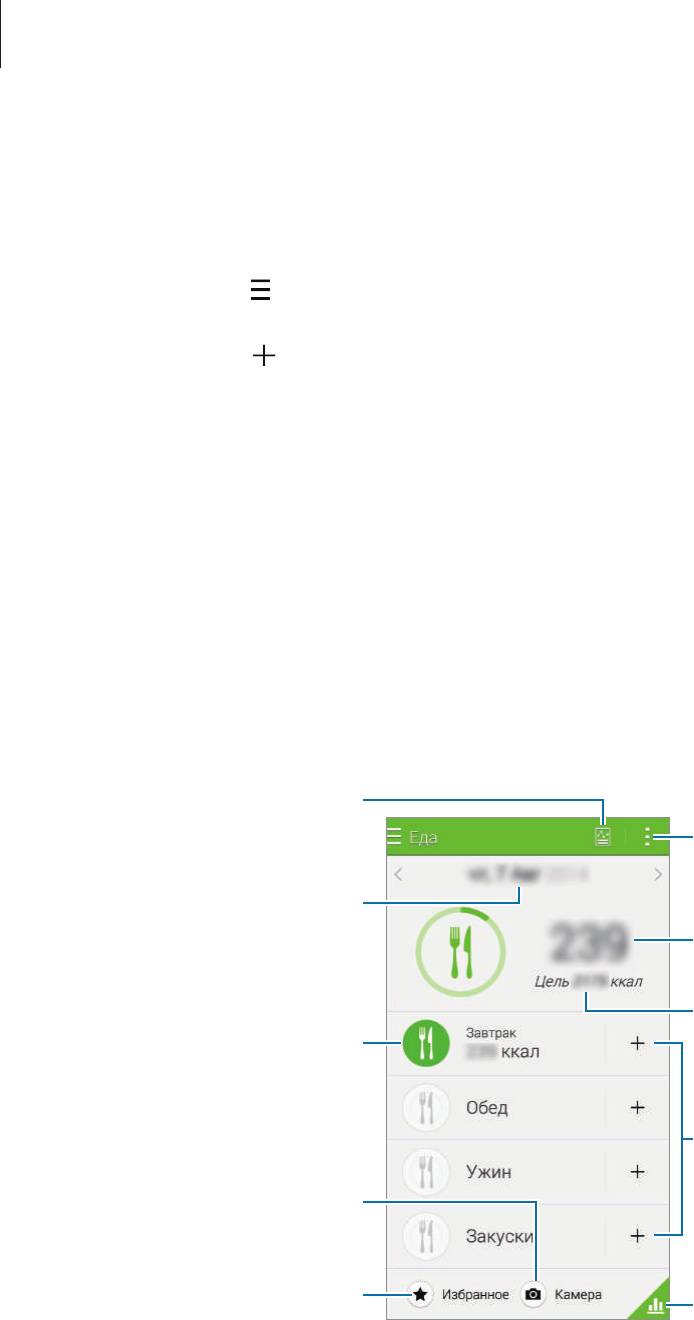
S Health
Учет потребления пищи
Ежедневно записывайте сведения о приеме пищи и контролируйте потребление калорий.
Коснитесь значка
→
Еда
.
1
Коснитесь значка рядом с типом пищи.
2
Введите сведения о съеденных продуктах и выберите пункт
Готово
.
3
•
Чтобы найти блюдо или продукт, выберите пункт
Поиск
и укажите нужный продукт в
результатах поиска.
•
Чтобы выбрать продукт из категоризованного списка, выберите пункт
Категория
.
•
Чтобы выбрать продукт из списка часто употребляемых, выберите пункт
Частые
.
•
Чтобы выбрать продукт из списка «Мое питание», выберите пункт
Мое питание
.
Введите дополнительные сведения о пище и выберите пункт
Сохранить
.
4
Сведения о приеме пищи будут учтены в виде потребленных калорий.
123
Просмотр журнала ежедневного
потребления калорий.
Доступ к дополнительным
параметрам.
Переход к указанной дате в записях
по потреблению калорий.
Общее потребление калорий
Целевое количество калорий
Просмотр и редактирование
сведений о приемах пищи.
Добавление информации о приеме
пищи.
Создание снимка пищи для
добавления его к сведениям о еде.
Выбор из списка «Моя пища».
Просмотр количества
потребленных калорий на графике.
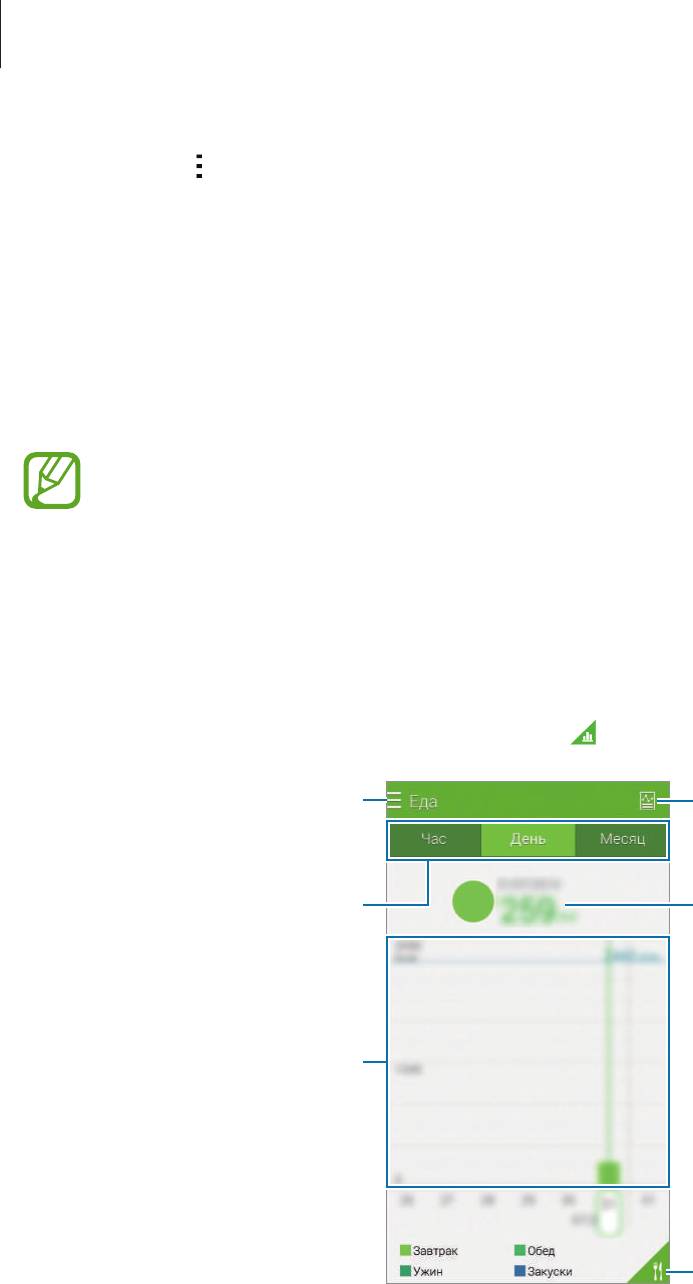
S Health
Нажмите кнопку и воспользуйтесь одной из следующих функций:
•
Ежедневные цели по калориям
: изменение количества ежедневно потребляемых калорий.
•
Мое питание
: внесение часто употребляемых продуктов.
•
Сбросить данные за день
: сброс данных о ежедневных потребляемых калориях.
•
Отправить через
: отправка текущей страницы другим пользователям.
•
Настройки
: настройка параметров S Health.
•
Руководство пользоват.
: просмотр дополнительных сведений об этой функции.
Информацией о калориях, представленной в разделе
Еда
, пользуйтесь только
в справочных целях. Предоставленные данные могут не всегда быть точными и
могут изменяться. Сведения о некоторых продуктах могут отличаться от реальной
энергетической ценности таких продуктов.
Просмотр количества потребленных калорий на графике
Сравните количество потребленных калорий за разные периоды времени на графике.
На главном экране меню «Питание» коснитесь значка
.
Переход на экран меню S Health.
Просмотр журнала ежедневного
потребления калорий.
Просмотр почасового, поденного
Общее потребление калорий
или помесячного графика записей.
Просмотр количества
потребленных калорий на графике.
Переход к предыдущему экрану.
124
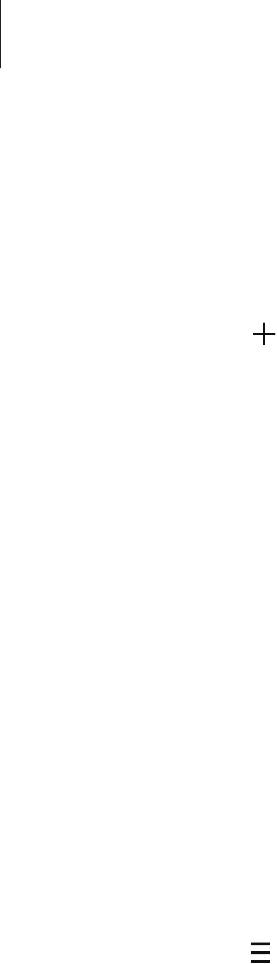
S Health
Ввод информации о часто употребляемых продуктах
Сохраните информацию о еде, которую вы употребляете чаще всего. Вы можете быстро обновить
число потребленных калорий, указав ранее сохраненные данные о еде вместо добавления
информации с нуля при каждом приеме пищи.
Коснитесь значка
→
Мое питание
.
1
Выберите пункт
Добавить продукт
, введите название продукта и его энергетическую
2
ценность, а затем выберите пункт
Сохранить
.
Введите количество съеденного и выберите пункт
OK
.
3
Сведения о продукте будут добавлены в список «Мое питание».
Чтобы внести сведения о приеме пищи из списка часто употребляемых продуктов, выберите
4
пункт
Мое питание
, укажите добавленный продукт и выберите пункт
Готово
.
Выберите пункт
Сохранить
.
5
Управление весом
Запись сведений о весе и отслеживание изменений веса.
Коснитесь значка
→
Вес
.
1
Выберите пункт
Обновить
.
2
125
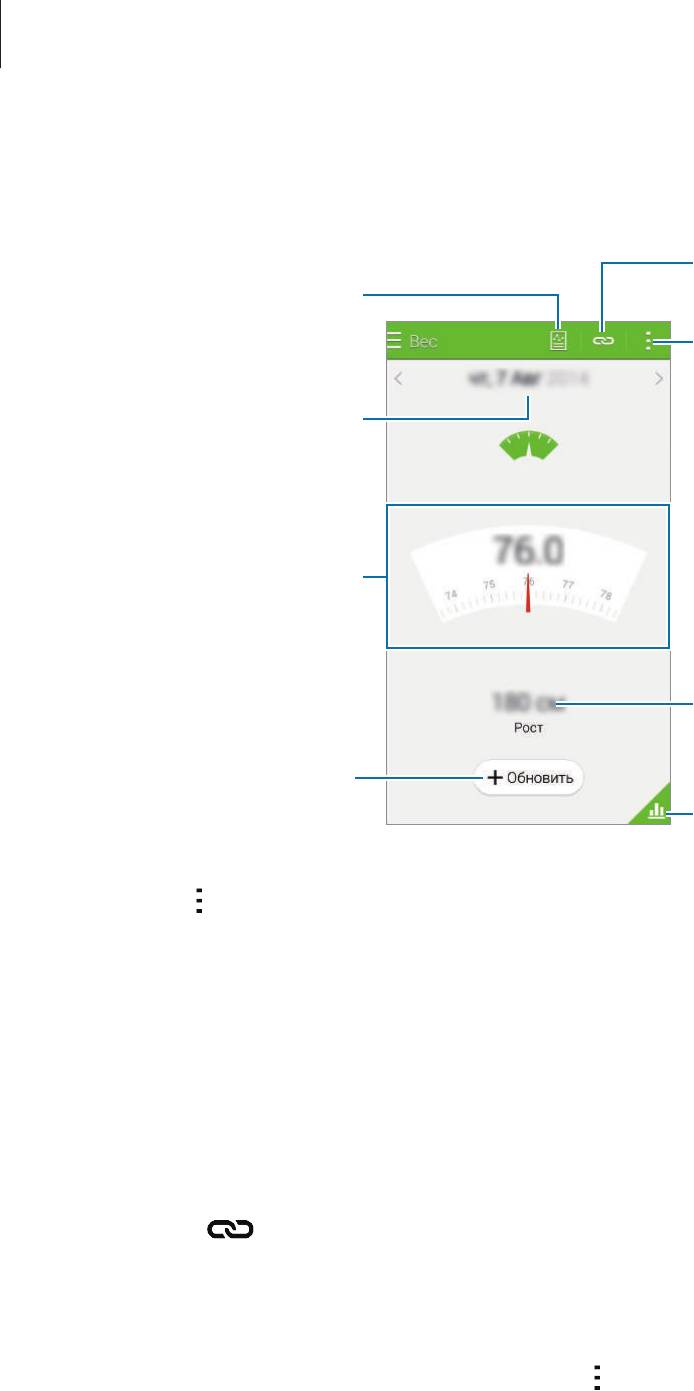
S Health
Введите свой вес и выберите пункт
Сохранить
.
3
При каждом изменении данных о весе устройство будет изменять значения в вашем профиле.
Доступ к дополнительным
параметрам.
Сведения о росте
Просмотр записей по весу на
графике.
126
Просмотр подключенных к
устройству аксессуаров и
Просмотр журнала ежедневного
управление ими.
веса.
Переход к указанной дате для
просмотра записей по весу.
Сведения о весе
Обновление сведений о весе.
Нажмите кнопку и воспользуйтесь одной из следующих функций:
•
Сбросить данные за день
: сброс данных о ежедневном весе.
•
Отправить через
: отправка текущей страницы другим пользователям.
•
Настройки
: настройка параметров S Health.
•
Руководство пользоват.
: просмотр дополнительных сведений об этой функции.
Ввод данных с помощью аксессуаров
Импорт сведений о весе с подключенного устройства.
Коснитесь значка
→
Поиск
и выберите устройство из списка обнаруженных устройств.
Следуйте инструкциям на экране, чтобы подключить аксессуар к вашему устройству.
Сброс записей по весу
Чтобы сбросить записи по весу за день, выберите пункт
→
Сбросить данные за день
→
OK
.
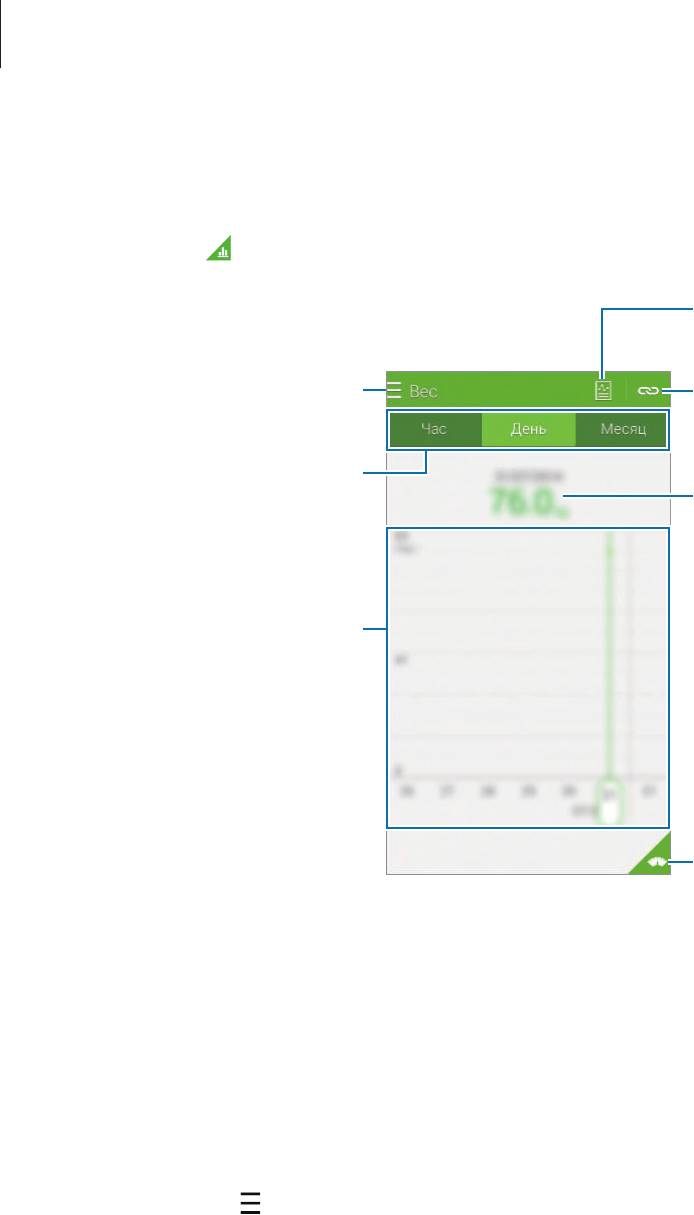
S Health
Просмотр записей по весу на графике
Просмотр на графике записей по весу за разные периоды времени для их сравнения.
Коснитесь значка
на основном экране меню «Вес».
Переход на экран меню S Health.
Просмотр подключенных к
устройству аксессуаров и
управление ими.
Просмотр почасового, поденного
или помесячного графика записей.
Сведения о весе
Просмотр записей по весу на
графике.
Переход к предыдущему экрану.
127
Просмотр журнала ежедневного
веса.
Установка дополнительных приложений
SHealth
Здесь вы можете загрузить и установить различные приложения, совместимые с данной
программой.
Нажмите кнопку
→
Доп. приложен.
1
Выберите пункт
Еще
, а затем— приложение.
2
Следуйте инструкциям на экране, чтобы установить приложение.
3
S Health
Настройки S Health
На главном экране S Health нажмите значок
→
Настройки
и выберите одну из возможностей:
•
Профиль
: изменение физических данных.
•
Учетные записи
: вход в учетную запись Samsung для управления данными SHealth через
Интернет.
•
Пароль
: установка PIN-кода для блокировки и разблокировки S Health.
•
Параметры единиц измерения
: изменение настроек единиц измерения.
•
Уведомление
: настройка сигналов, которые выводятся на экран при новых событиях и
достижениях.
•
Мои аксессуары
: просмотр подключенных к устройству аксессуаров и управление ими.
•
Совместимые аксессуары
: просмотр совместимых с устройством аксессуаров и управление
подключенными к нему аксессуарами.
•
Сброс данных
: сброс данных S Health.
•
Проверка обновлений
: проверка текущей версии S Health.
•
Условия использования
: просмотр условий использования, в том числе правил хранения
личных данных и прочей информации.
•
Сведения об S Health
: просмотр справки по приложению S Health.
128
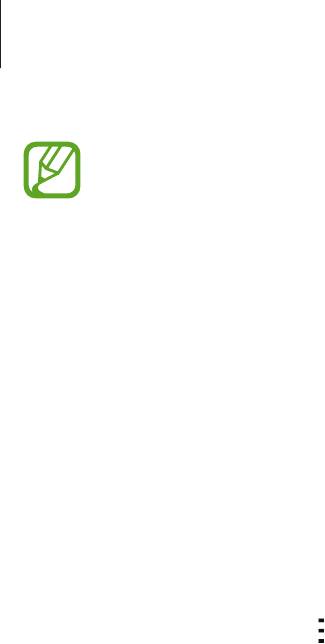
S Health
•
Персональные данные, которые собираются приложением S Health, сохраняются на
устройстве только с целью ознакомления с ними. Компания Samsung не получает, не
хранит и не передает эти персональные данные. (Но если вы войдете в свою учетную
запись Samsung из приложения S Health, данные могут быть сохранены на сервере с
целью их резервирования.) Персональные данные сохраняются до тех пор, пока есть
потребность в их наличии. Персональные данные, хранящиеся в приложении S Health,
можно удалить путем сброса данных в меню настроек либо удаления приложения.
Сброс данных удалит всю информацию, которая была сохранена на сервере. Данные,
которые вы публиковали в социальных сетях или сбрасывали на накопительные
устройства, удаляются отдельно.
•
В случае ненадлежащего использования данных, сообщенных в социальных сетях или
переданных другим, вся ответственность лежит на самом пользователе. Поэтому будьте
осторожны, сообщая свои персональные данные.
•
Чтобы защитить личную информацию, откройте главный экран приложения S Health,
коснитесь значка
→
Настройки
→
Пароль
, установите флажок рядом с пунктом
Изменить пароль
и введите пароль.
•
Если ваше устройство подключено к измерительным устройствам, проверьте
протокол соединения, чтобы убедиться, что он работает правильно. Если используется
беспроводное соединение, такое как Bluetooth или ANT+, в работе устройства могут
возникать электронные помехи от других устройств. Не используйте устройство рядом
с другими устройствами, которые излучают радиоволны.
•
Содержимое приложения S Health может меняться в зависимости от его версии. Услуги,
предоставляемые данным приложением, могут меняться, а их поддержка может
прекращаться без предварительного уведомления.
129
Оглавление
- Содержание
- Прочтите перед использованием
- Начало работы
- Основные сведения об устройстве
- Подключение к сети
- Движения и эргономичные функции
- Персонализация
- Телефон
- Контакты
- Сообщения и электронная почта
- Камера
- Галерея
- Студия
- Мультимедиа
- S Health
- Функции безопасности
- Полезные приложения и функции
- Подключение к другим устройствам
- Управление устройством и данными
- Настройки
- Специальные возможности
- Устранение неполадок



